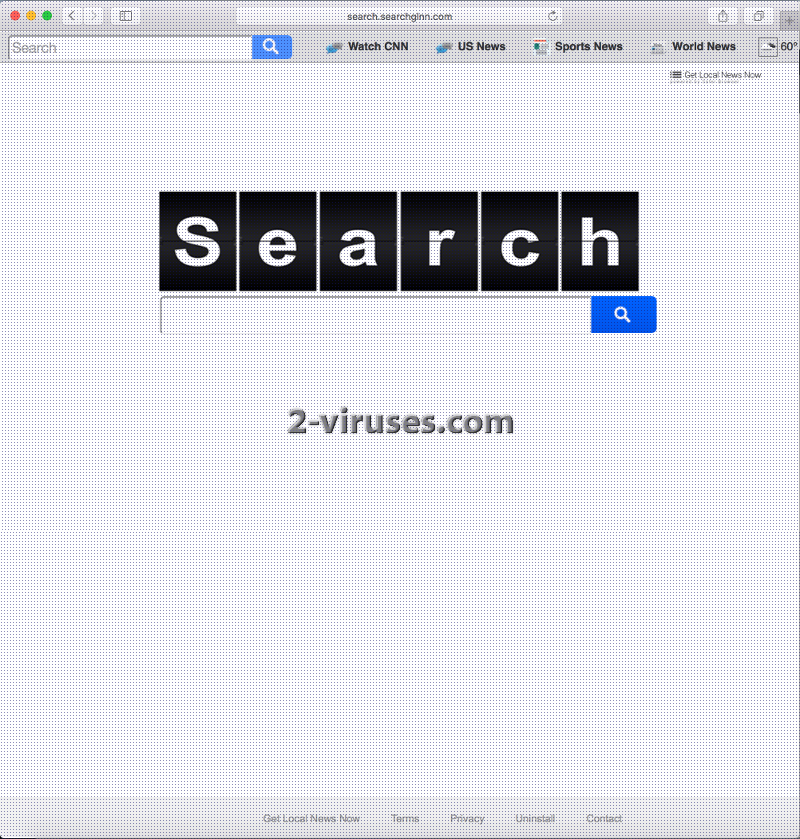Search.searchglnn.com er et softwareprogram, der er udviklet af Safer Browser. Denne softwareudvikler har udgivet følgende programmer: Search.searchffr.com, Search.searchtp.com, Search.theweathercenter.com osv. Det lader til, at sidstnævnte applikationer ikke længere benytter OL-temaet, eftersom Rio-feberen er overstået, og Safer Browser er umiddelbart gået tilbage til at tilføje genveje til nyhedsudbydere, som vises på Search.searchglnn.com’s primære søgeside. Skønt denne applikation skiller sig ud fra de tre tidligere nævnte applikationer, hvad angår tema, så har de alle én ting til fælles – de tilskrives at være såkaldte rogue softwareprogrammer i form af browser hijackere.
Om Search.searchglnn.com browser hijacker
Search.searchglnn.com er en falsk søgemaskine, som misbruger Yahoo til at fremskaffe søgeresultater. Den er som sagt også en browser hijacker, som kaprer din standard startside, søgemaskine og ny fane-side. Dette sker umiddelbart efter, at dette ondsindede program er trængt ind i computersystemet. Når disse uautoriserede ændringer har fundet sted, bliver din ret til selv at vælge en søgeudbyder krænket. Fra da af er du en bruger af Search.searchglnn.com rogue søgemaskine, som kun er interesseret i at reklamere for tredjeparts annoncer. Det kan sammenlignes med en påtrængende sælger, der tvinger dig til at se en dårlige vare og til at høre om den fantastiske egenskaber, der fordufter, lige så snart du har købt det ubrugelige produkt.
Search.searchglnn.com browserudvidelsen omdirigerer hver eneste af dine søgninger til search.yahoo.com’s søgeresultater i en ny fane. Men Yahoo’s violette logo i det venstre hjørne ved siden af søgefeltet er ikke ensbetydende med, at de viste websider er autentiske søgeresultater fra den legitime søgeudbyder. Disse websider frembragt af Yahoo må finde sig i at være flettet sammen med tredjeparts websteder med svindelannoncer, der sponsoreres af Search.searchglnn.com udvidelsen. Desuden bliver de også injiceret med tredjeparts svindelannoncer, så de dermed er farlige at besøge. Disse annoncer er en form for vejskilte, der leder trafikken hen til tredjeparts websteder med svindelannoncer, som igen kan omdirigere dig til endnu mere ondsindede domæner. Det er faktisk som at lege med ilden, indtil man brænder sig og får computeren inficeret med ondsindede it-trusler.
Hvordan spredes Search.searchglnn.com browser hijacker?
Search.searchglnn.com er ikke en ren computervirus. Den hører ind under kategorien PUP’er – potentielt uønskede programmer. Den slags uønskede programmer indlejres i praktisk talt alle gratis programmer, som man kan finde overalt på internettet. Disse tilføjelser til gratis software holdes hemmelige, og man kan kun finde dem og slippe af med dem, hvis man foretager installationen i en avanceret/brugerdefineret indstilling. Den slags PUP’er er som dårligt vejr på din ferie. Da du købte flybilletten til ferieparadiset, regnede du ikke med, at du ville blive modtaget af en usædvanlig regnfuld periode, som sandsynligvis skyldes den globale opvarmning. Men fra nu af skal du altid regne med, at freeware indeholder uønskede programmer, som du bør fjerne i en avanceret opsætning, så de ikke bliver hemmeligt installeret.
Reimage eller Spyhunter er autoriserede anti-malware værktøjer, som er den bedste løsning, når og hvis du skal fjerne Search.searchglnn.com browser hijacker fra dit computersystem. Nedenfor kan du også finde vores gratis, manuelle fjernelsesvejledning. Men du skal endelig ikke springe punkter over, for ellers vil malwareprogrammet forblive på din computer og gøre yderligere skade.
Search Searchglnn Com Virus hurtige links
- Om Search.searchglnn.com browser hijacker
- Automatiske fjernelsesværktøjer til Malware
- Manuel fjernelse af Search.searchglnn.com Virus
- Sådan fjernes searchglnn Virus ved hjælp af Windows Kontrolpanel
- Sådan fjernes Search.searchglnn.com Virus virus fra Internet Explorer (ældre versioner):
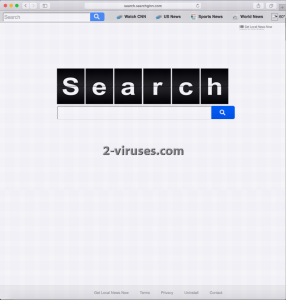
Automatiske fjernelsesværktøjer til Malware
(Win)
Bemærk: Denne Spyhunter-prøveversion tilbyder gratis at finde parasitter, såsom Search Searchglnn Com Virus, samt hjælpe med deres fjernelse. begrænset prøveversion tilgængelig, Terms of use, Privacy Policy, Uninstall Instructions,
Manuel fjernelse af Search.searchglnn.com Virus
Sådan fjernes searchglnn Virus ved hjælp af Windows Kontrolpanel
Mange hijackere og adware såsom Search.searchglnn.com Virus installerer nogle af deres egne komponenter som almindelige Windows programmer samt ekstra software. Denne del af malware kan afinstalleres fra Kontrolpanelet. Du kan få adgang til det, ved at gøre følgende:
- Start → Kontrolpanel (ældre Windows) eller tryk på Windowstasten → Søg og indtast Kontrolpanel (Windows 8);

- Vælg Afinstaller Program;

- Gå igennem en programliste og vælg poster, der har forbindelse til searchglnn Virus

- Klik Afinstaller knappen.

- I mange tilfælde er anti-malware programmer bedre til at finde relaterede parasitter, så derfor anbefaler jeg, at man installerer Reimage og Spyhunter, som kan identificere andre programmer, der kan være en del af denne infektion.

Denne metode vil ikke fjerne nogle browser plugins, så derfor skal du fortsætte til den næste del af fjernelsesvejledningen.
Fjernelse af Search.searchglnn.com Virus fra dine browsere
TopSådan fjernes Search.searchglnn.com Virus fra Google Chrome:
- Klik på ikonet med de 3 horisontale linjer på browserværktøjslinjen og vælg Flere Værktøjer -> Udvidelser

- Vælg alle ondsindede udvidelser og slet dem.

- Klik på ikonet med de 3 horisontale linjer på browserværktøjslinjen og vælg Indstillinger

- Vælg Administrer Søgemaskiner

- Fjern unødvendige søgemaskiner fra listen

- Gå tilbage til indstillinger. Ved Opstart vælg Åbn siden Ny fane (du kan også fjerne uønskede sider fra Angiv sider).
- Hvis din startside er blevet ændret, så klik på Chrome menuen øverst i højre hjørne, vælg Indstillinger. Vælg Åbn en bestemt side eller en række sider og klik på Angiv sider.

- Slet ondsindede søgehjemmesider i et nyt Startsider vindue ved at klikke ”X” ved siden af dem.
- Klik på ikonet med de 3 horisontale linjer på browserværktøjslinjen og vælg Indstillinger, og klik på Administrer søgemaskiner.

- Fjern ondsindede søgehjemmesider i et nyt vindue med Søgemaskiner.
Hvis du stadig har problemer i forbindelse med searchglnn Virus, så nulstil indstillingerne i din browser til standard indstillingerne.
- Klik på Chrome menuen (3 horisontale linjer) og vælg Indstillinger.
- Rul ned til bunden af siden og klik på Nulstil browserindstillinger.

- Klik på Nulstil i bekræftelsesboksen.

TopSådan fjernes Search.searchglnn.com Virus fra Firefox:
- Klik på menu knappen øverst i højre hjørne af Mozilla-vinduet og vælg ikonet ”Tilføjelser” (eller tast Ctrl+Shift+A på dit tastatur).

- Gå Udvidelser og Tilføjelser listen igennem, og fjern alt, der har forbindelse med Search.searchglnn.com Virus og elementer, som du ikke kender. Hvis du ikke kender udvidelsen og den ikke er lavet af Mozilla, Google, Microsoft, Oracle eller Adobe, så har du nok ikke brug for den.

- Hvis din startside er blevet ændret, så klik på Firefox menuen øverst i højre hjørne, vælg Indstillinger → Generelt. Indtast en foretrukken URL i startsidefeltet og klik Gendan som Standard.

- Klik på menuen øverst i højre hjørne af Mozilla Firefox vinduet. Klik på Hjælp.

- Vælg Fejlfinding Information i Hjælp menuen.

- Klik på Nulstil Firefox.

- Klik på Nulstil Firefox i bekræftelsesboksen. Mozilla Firefox vil lukke og ændre indstillingerne til standard.

- Tast “about:config” på URL linjen og tryk enter. Det vil åbne indstillingssiden

- Skriv ”Keyword.url” i søgeboksen. Højreklik og nulstil det.

- Skriv ”browser.search.defaultengine” i søgeboksen. Højreklik og nulstil det.
- Skriv ”browser.search.selectedengine” i søgeboksen. Højreklik og nulstil det.
- Søg efter ”browser.newtab.url”. Højreklik og nulstil det. Det vil sikre, at søgesiden ikke starter ved hver ny fane.
- Hvis indstillingerne nulstilles og scanningen med anti-malware programmer er ren: luk Firefox, åbn fil explorer og indtast %AppData% på adresselinjen. Indtast user.js i søgeboksen. Hvis denne fil findes, omdøb den og start Firefox igen. Du vil være nødt til at gentage de ovenstående punkter.

Sådan fjernes Search.searchglnn.com Virus virus fra Internet Explorer (ældre versioner):
Top- Klik på pilen på højre side af søgeboksen.
- Gør følgende: på IE8-9 vælg Administrer Søgeudbydere, på IE7 klik på Skift standardsøgninger.
- Fjern searchglnn Virus fra listen.
- Klik på Indstillingsikonet (øverst til højre) )->Administrer Tilføjelser.

- Gå igennem Værktøjslinjer og udvidelser. Fjern alt, der har forbindelse med searchglnn Virus samt elementer, du ikke kender, som ikke er lavet af Google, Microsoft, Yahoo, Oracle eller Adobe.

- Vælg Søgeudbydere.

- Hvis ingen af disse søgeudbydere er til rådighed, følg ”Find flere søgeudbydere” nederst på skærmen og installér Google.

- Luk Indstillinger.
- Hvis din startside er blevet ændret, så klik på Tandhjulsikonet øverst i højre hjørne, for at åbne menuen for Internet Explorer, vælg Internet Indstillinger og vælg Generelt fanen. Indtast en foretrukken URL i startsidefeltet og klik Anvend.

- Klik på Tandhjulsikonet → Internet Indstillinger.

- Vælg fanen Avanceret og klik på Nulstil.

- Vælg afkrydsningsboksen ”Slet personlige indstillinger” og klik på Nulstil.

- Klik på Luk i bekræftelsesboksen, og luk derefter din browser.

TopSådan fjerner man Search.searchglnn.com Virus fra Microsoft Edge:
- Åbn Microsoft Edge og klik på Mere (de tre prikker øverst til højre på skærmen), vælg derefter Indstillinger.

- I vinduet Indstillinger klikker du på Vælg, hvad der skal ryddes.

- Vælg alt det, du gerne vil fjerne og klik på Ryd.

- Højreklik på Start og vælg Jobliste.

- I fanen Processer højreklikker du på Microsoft Edge og vælger Gå til detaljer.

- I Detaljer kigger du efter poster kaldet Microsoft Edge – højreklik på hver af dem og vælg Afslut job for at sætte en stopper for de poster.

TopSådan fjernes Search.searchglnn.com Virus fra Safari:
Fjern skadelige udvidelser
- Klik på Safari menuen øverst i venstre hjørne af skærmen. Vælg Indstillinger.

- Vælg Udvidelser og afinstaller searchglnn Virusog andre mistænkelige udvidelser.

- Hvis din startside er blevet ændret, klik på Safari menuen øverst i venstre hjørne af skærmen. Vælg Indstillinger og vælg Søg fanen. Tast det foretrukne URL i startside feltet.

(Valgfri) Nulstil din browsers indstillinger
Hvis du stadig har problemer i forbindelse med Search.searchglnn.com Virus, så nulstil indstillingerne i din browser til dens standardindstillinger.
- Klik på Safari menuen øverst i venstre hjørne af skærmen. Vælg Nulstil Safari…

- Vælg hvilke indstillinger, du gerne vil nulstille (normalt er de alle valgt på forhånd) og klik på Nulstil knappen.

Hvis du ikke kan nulstille dine browserindstillinger og problemet fortsætter, så scan dit system med et anti-malware program.